Write to XML
Le stage Write to XML écrit la sortie d'un job ou d'un sous-flux dans un fichier XML.
Onglet de propriétés du fichier
|
Nom du champ |
Description |
|---|---|
|
Fichier de données |
Indique le chemin du fichier XML de sortie. Cliquez sur le bouton de sélection (...) pour trouver le fichier souhaité. Remarque : Si le Spectrum™ Technology Platform est en cours d'exécution sur les systèmes Unix ou Linux, rappelez-vous que les noms de fichiers et les chemins sur ces plates-formes sont sensibles à la casse.
|
|
Fichier réel |
Affiche la structure indiquée dans l'onglet Champs. Si vous cliquez sur un élément et que le fichier indiqué dans le champ Data file contient l'élément, un aperçu des données sera affiché. Seules les données d'éléments simples peuvent être affichées dans l'aperçu. |
|
Exporter un schéma |
Cliquez sur ce bouton pour enregistrer un fichier XSD qui représente le schéma affiché dans la vue Fichier Actuel. Le fichier de schéma est immédiatement enregistré dans l'emplacement que vous indiquez. |
Onglet Champs
L'onglet Champs définit les champs à inclure dans le fichier XML de sortie. Lorsque vous ajoutez des champs, ils sont affichés dans une structure d'arborescence. L'arborescence affiche le nom de l'élément ou de l'attribut qui sera écrit dans le fichier XML. Le nom du champ de dataflow, suivi par le type de données, figure entre parenthèses à la suite du nom d'élément/attribut. Par exemple :
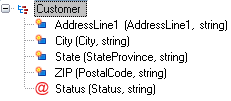
Cela indique que quatre éléments et un attribut doivent être écrits dans le fichier XML. L'attribut est indiqué par le signe « @ » en rouge.
L'élément État contient les données du champ StateProvince de type chaîne. De même, l'élément ZIP contient les données du champ PostalCode de type chaîne. Le fichier XML peut être semblable à ce qui suit :
<XmlRoot>
<Customer Status="0">
<AddressLine1>7713 Mullen Dr</AddressLine1>
<City>Austin</City>
<State>TX</State>
<ZIP>78757-1346</ZIP>
</Customer>
<Customer Status="0">
<AddressLine1>1825B Kramer Ln</AddressLine1>
<City>Austin</City>
<State>TX</State>
<ZIP>78758-4260</ZIP>
</Customer>
</XmlRoot><XmlRoot>) est indiqué sous l'onglet Propriétés du fichier.La table suivante décrit les options sous l'onglet Champs.
|
Nom de l'option |
Description |
|---|---|
|
Ajouter |
Ajoute un champ dans la sortie. |
|
Modifier |
Modifie la manière dont le champ est écrit dans XML. Vous pouvez indiquer les options suivantes :
Remarque : Le champ Dataflow affiche le champ dont les données seront écrites dans l'élément ou l'attribut. Ceci apparaît pour que, lorsque vous modifiez le nom d'élément ou d'attribut, vous puissiez toujours voir quelles données de champs sont contenues dans l'élément ou l'attribut.
|
|
Supprimer |
Enlève le champ sélectionné de la sortie. Si vous enlevez un champ de liste, tous les champs enfant sont également enlevés. Si vous enlevez un champ enfant, seul l'enfant sélectionné est enlevé du champ de liste. |
|
Tout supprimer |
Enlève tous les champs de la sortie. |
|
Déplacer vers le haut/Déplacer vers le bas |
Réorganise le champ sélectionné. Vous ne pouvez pas déplacer des éléments simples dans des éléments complexes. Si vous voulez modifier les éléments dans un élément complexe, vous devez modifier le stage Aggregator de votre dataflow de façon à inclure les champs du dataflow dont vous souhaitez disposer dans l'élément complexe. Pour plus d'informations, reportez-vous à la section Création de fichier XML complexe à partir de données texte. |
|
Régénérer |
Remplace les champs actuellement définis par les champs arrivant dans Write to XML depuis le canal en amont. |
L'onglet Exécution
| Nom de l'option | Description |
|---|---|
| Générer plusieurs fichiers | Sélectionnez cette option pour écrire des enregistrements dans des fichiers différents, plutôt que d'écrire tous les enregistrements en un fichier. Le fichier dans lequel chaque enregistrement est écrit est indiqué dans l'enregistrement lui-même. Chaque enregistrement doit contenir un champ indiquant soit un nom de fichier, soit le chemin d'accès complet au fichier dans lequel vous souhaitez écrire l'enregistrement. Par exemple, pour envoyer les prix des actions de différentes sociétés (de groupes divers) à tous les clients séparément, cette fonctionnalité écrit les prix des actions des différentes sociétés dans des fichiers distincts qui peuvent être envoyés à chacun des clients, si vous le désirez. Si vous activez l'option Générer plusieurs fichiers, vous devez spécifier un fichier de sortie sur le serveur Spectrum™ Technology Platform ou sur un serveur FTP. Pour écrire les données dans un fichier sur un serveur FTP, vous devez définir une connexion au serveur de fichiers via Management Console. Remarque : Les enregistrements de la colonne que vous sélectionnez dans Champ de chemin d'accès au fichier doivent se présenter dans l'ordre trié. Utilisez cette fonctionnalité lorsque l'enregistrement contient un nom de fichier ou le fichier de fichier complet.
|
| Champ de chemin d'accès au fichier | Sélectionne le champ contenant le chemin (un nom de fichier ou le chemin de fichier complet) du fichier dans lequel vous souhaitez écrire l'enregistrement. Seuls les éléments de type simple mappés directement sur une racine seront répertoriés dans le champ File path. Ce champ n'est activé que si vous sélectionnez l'option Générer plusieurs fichiers. |
| Générer un schéma à l'exécution | Sélectionnez cette option pour générer un XSD lors de l'exécution et insérez une référence noNamespaceSchemaLocation dans le schéma du fichier XML. La valeur d'attribut noNamespaceSchemaLocation est le nom du fichier XSD du fichier XML. Si vous exportez le schéma lors de l'édition d'un dataflow, il n'existe aucune référence au fichier XSD dans le fichier de sortie XML et l'utilisateur doit ajouter manuellement la référence au fichier XSD. |
| Chemin d'accès au schéma | Indique le chemin d'accès pour l'enregistrement du fichier XSD contenant le schéma du fichier XML de sortie. Cliquez sur le bouton de sélection (...) pour trouver le fichier souhaité. Le fichier de sortie est enregistré à l'endroit que vous indiquez lorsque vous exécutez le dataflow. |